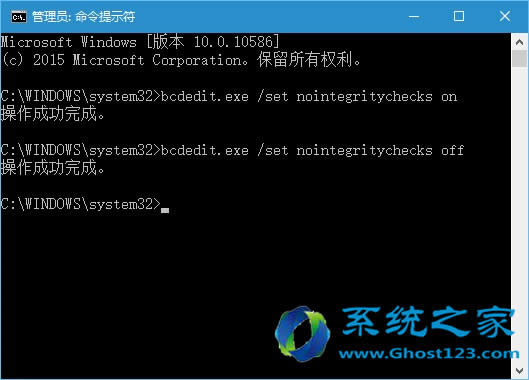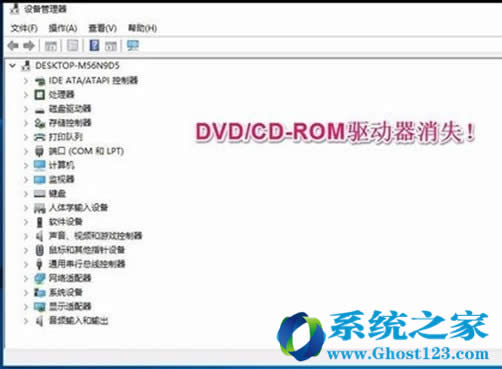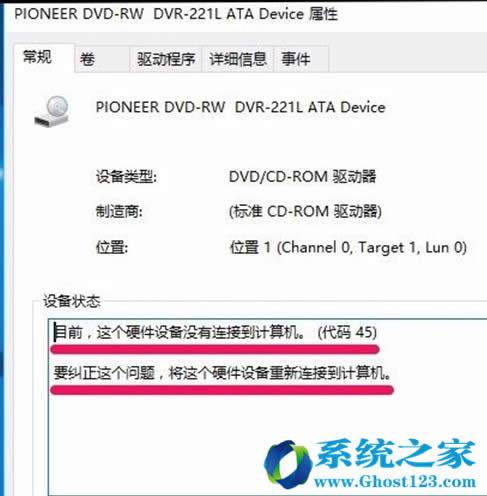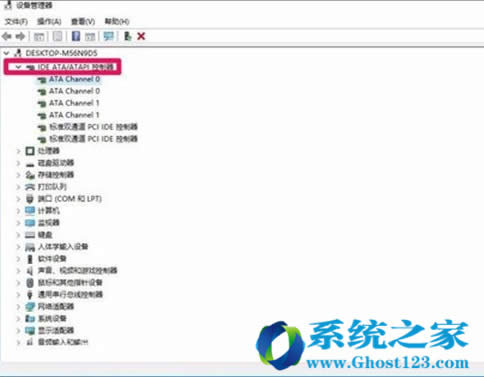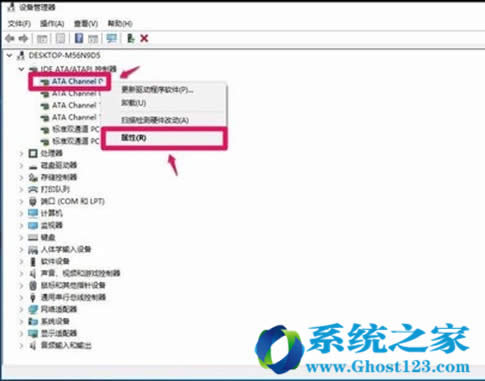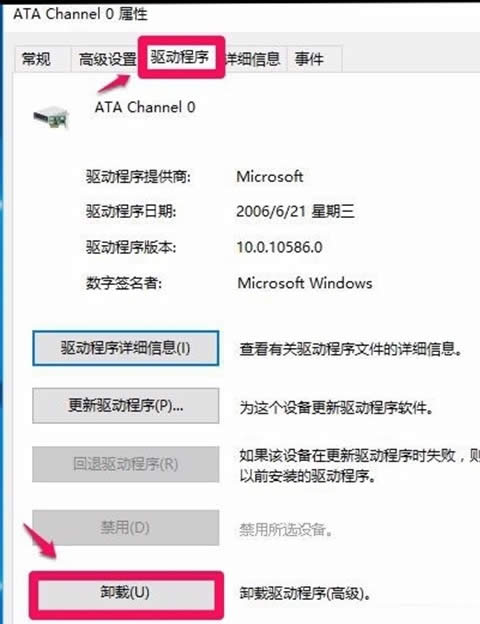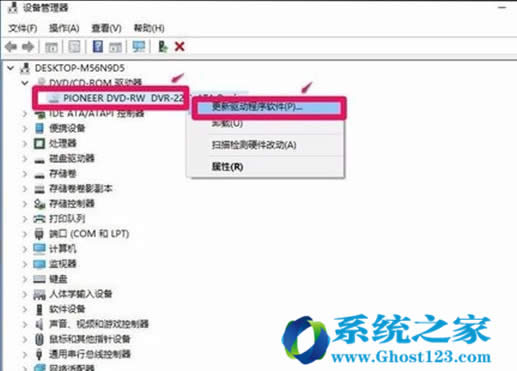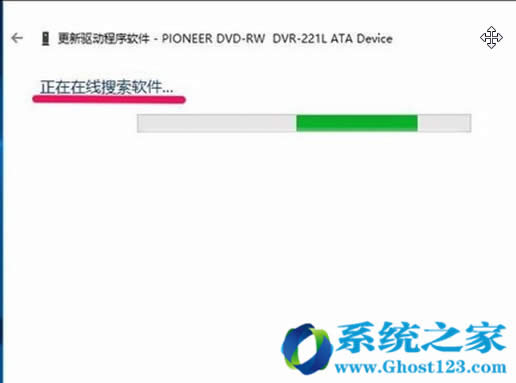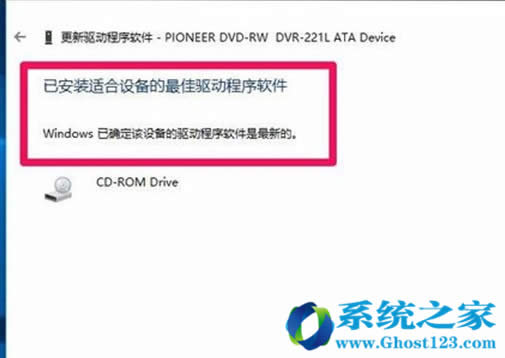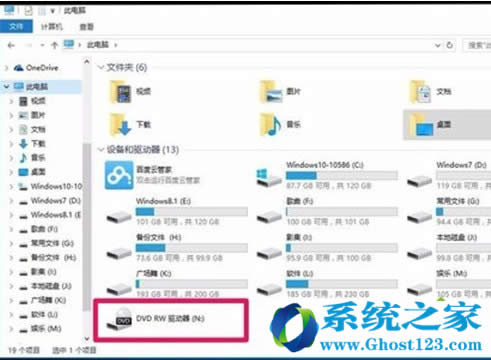| Windows 10是美国微软公司研发的跨平台及设备应用的操作系统。是微软发布的最后一个独立Windows版本。Windows 10共有7个发行版本,分别面向不同用户和设备。2014年10月1日,微软在旧金山召开新品发布会,对外展示了新一代Windows操作系统,将它命名为“Windows 10”,新系统的名称跳过了这个数字“9”。截止至2018年3月7日,Windows 10正式版已更新至秋季创意者10.0.16299.309版本,预览版已更新至春季创意者10.0.17120版本 Win10企业版系统发布已经有很久了了,而升级Win10系统的用户也越来越多,当然在升级之后也出现了一些问题总体来说都能解决,而有的朋友遇上光驱消失的问题,打开此电脑后,光驱图标也不见了!是Win10不认识光驱了吗?那么如何找回?下面来一起看看解决方法吧。
问题具体表现:升级Win10后,运行一段时间后,光驱不能使用,资源管理器中光驱符号消失。
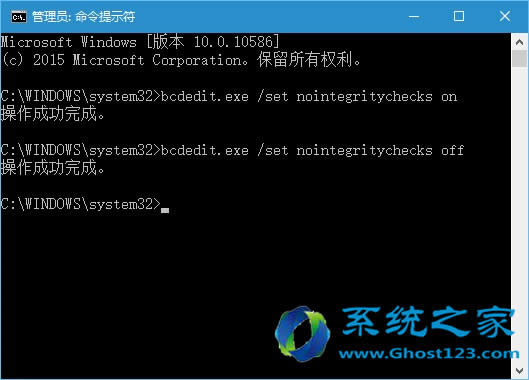
具体解决步骤:
1、按WIN+X,然后进入设备管理器,在设备处理器中,我们看不到DVD/CD-ROM驱动器的设备。
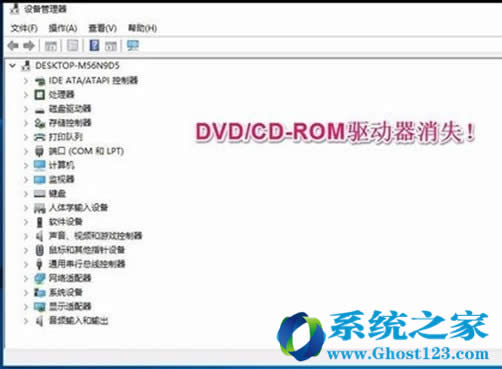
2、点击工具栏上的【查看】-【显示隐藏的设备】,DVD/CD-ROM驱动器才显示了出来,展开DVD/CD-ROM驱动器,右键点击【PIONEER DVD-RW DVR-221L ATA Device】-【属性】,在打开的PIONEER DVD-RW DVR-221L ATA Device 属性窗口,显示:目前,这个硬件设备没有连接到计算机。(代码 45)要纠正这个问题,将这个硬件设备重新连接到计算机可是,但光驱与计算机是连接好了的。
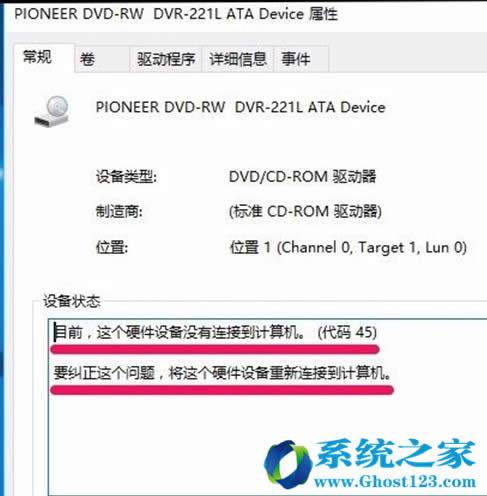
3、我们回到设备管理器窗口,点击【IDE ATA/ATAPI控制器】Win10zj.com展开;
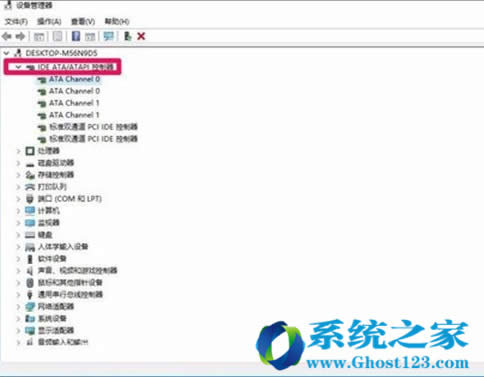
3、在IDE ATA/ATAPI控制器展开项中右键点击:ATA Channel 0,在右键菜单中点击:属性;
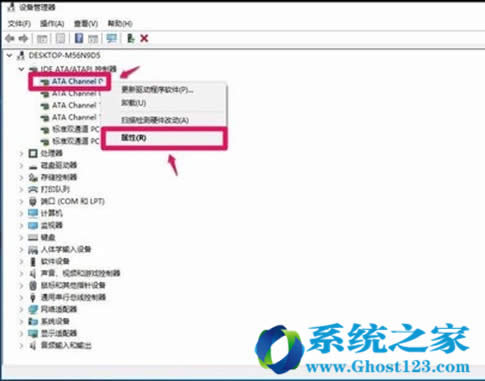
3、在打开的ATA Channel 0 属性窗口,点击【驱动程序】,在驱动程序标签下点击:卸载,然后出现卸载警告对话框,我们确定即可。
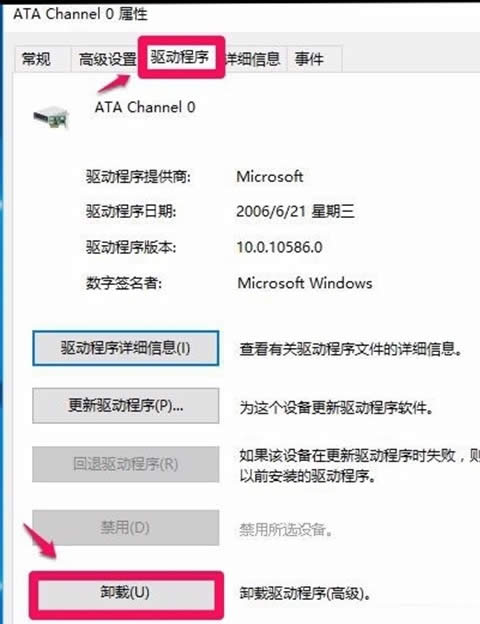
4、点击确定后,又会弹出一个系统设置改变的对话框,要求我们重新启动计算机,我们照做重启即可。
重启计算机以后,进入资源管理器,查看光驱盘符是否恢复?如果没有恢复,进行第二步。
第二步:更新DVD/CD-ROM驱动器的驱动程序软件
1、进入设备管理器,DVD/CD-ROM驱动器应该在设备管理器中恢复显示,点击展开DVD/CD-ROM驱动器,右键点击【PIONEER DVD-RW DVR-221L ATA Device】,在右键菜单中点击:更新驱动程序软件(P)...;
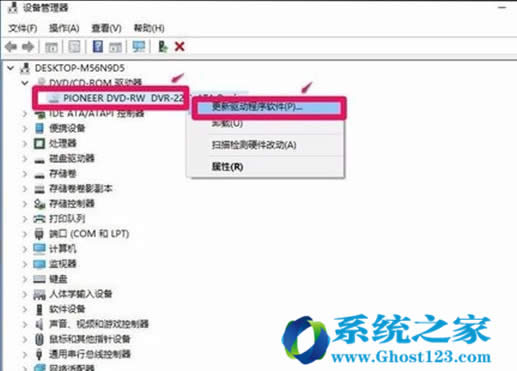
2、在更新驱动程序软件-PIONEER DVD-RW DVR-221L ATA Device窗口,点击:自动搜索更新的驱动程序软件(S)(电脑能上网);

3、正在在线搜索软件...(PIONEER DVD-RW DVR-221L ATA Device驱动程序软件)网速快则快,网速慢则慢一点,稍候;
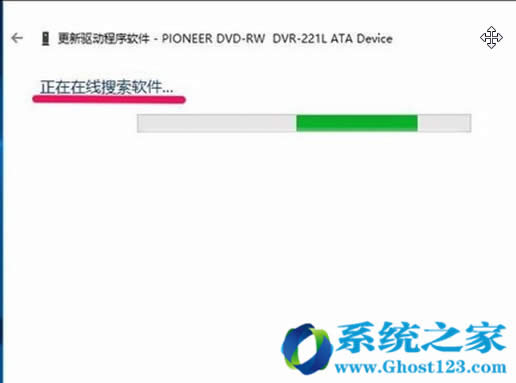
4、已安装适合设备的最佳驱动程序软件,Windows已确定该设备的驱动程序软件是最新的,然后关闭窗口;
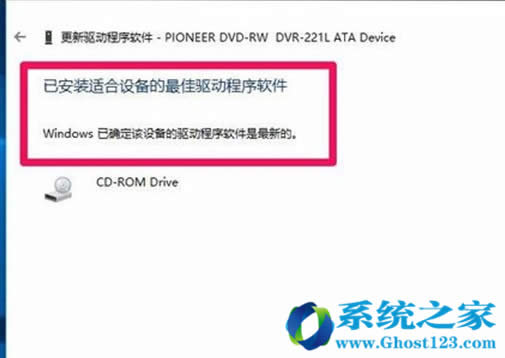
5、进入资源管理器,查看光驱盘符是否恢复?我们可以看到,光盘盘符已经恢复,插入光盘试用一下,正常。
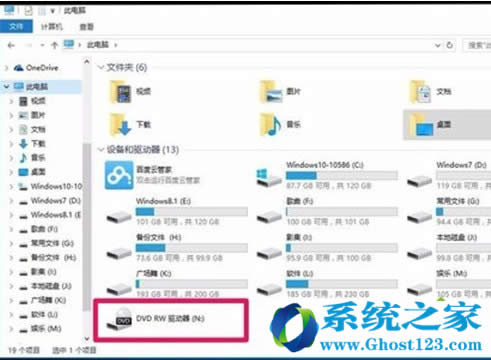
总体说来引起这个问题的原因还是升级后现有光驱的驱动程序不匹配导致光驱无法识别按上面的方法,我们删除光驱设备然后重新安装驱动后故障解决。
Windows 10系统成为了智能手机、PC、平板、Xbox One、物联网和其他各种办公设备的心脏,使设备之间提供无缝的操作体验。
|